Comprendere HP ePrint e come utilizzarlo per stampare da qualsiasi dispositivo
Varie / / February 11, 2022
Hai ricevuto un PDF come allegato e-mail e non appena la notifica è apparsa sul tuo telefono hai capito che dovevi stamparla rapidamente. Il modo vecchio e convenzionale: collega il telefono al computer, trasferisci il file (o scaricalo dalla tua e-mail) e quindi fai clic su Stampa. Un modo nuovo e fantastico: inoltra quell'e-mail alla tua stampante.. sì, avete letto bene, alla vostra “stampante”!
La gente di HP ha introdotto questo concetto abbastanza nuovo chiamato stampa elettronica che consente alle loro stampanti abilitate al Web di ricevere richieste di stampa da qualsiasi dispositivo. Ogni stampante ha fondamentalmente il proprio indirizzo e-mail. È molto simile Google Cloud Print solo che è meglio perché non sei più limitato solo a Gmail e Google Docs per le tue esigenze di stampa su cloud (e come vedrai in seguito, si integra anche con Google Cloud Print).
In questo post, dimostrerò come attivare questa funzione sulla stampante All-in-one HP Officejet 6500A Plus che ho ricevuto come unità di revisione qualche tempo fa (e che ho già parlatocirca un po' qui su questo sito).
Attivazione e utilizzo di HP ePrint
Di seguito sono riportati i passaggi per l'attivazione e l'utilizzo di HP ePrint su Windows 7.
Passo 1: Vai alla dashboard della tua stampante facendo doppio clic sul suo nome sotto Strumenti e stampanti nel Pannello di controllo. Dovresti trovare HP ePrint Center nella lista. Fare doppio clic su di esso.
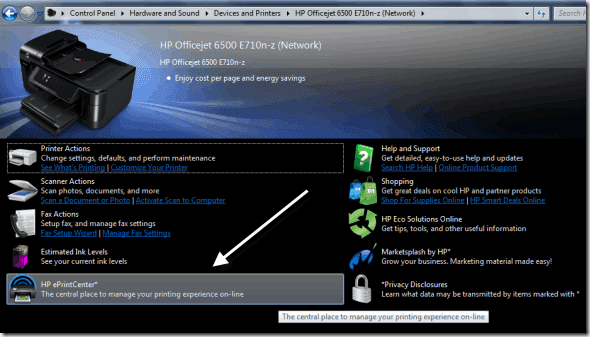
Passo 2: Verrà visualizzata una schermata di benvenuto che ti chiede di accedere. Clicca sul Registrazione pulsante.
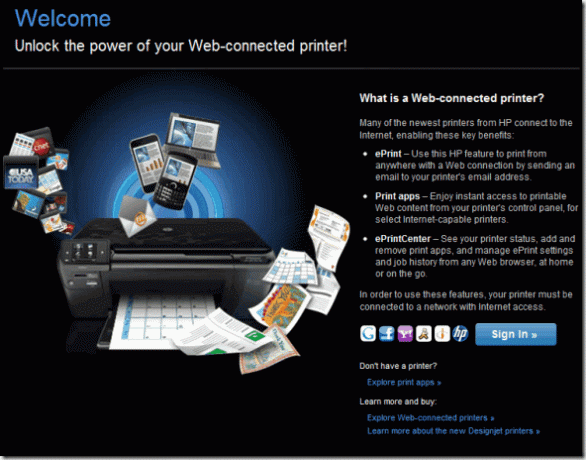
Passaggio 3: Clicca il Iscriviti link in alto per creare un nuovo account.
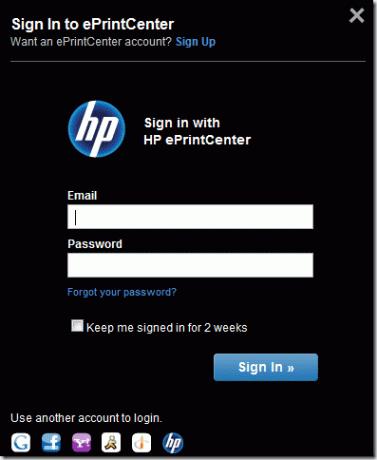
Passaggio 4: Inserisci i dettagli per creare il tuo account ePrintCenter.
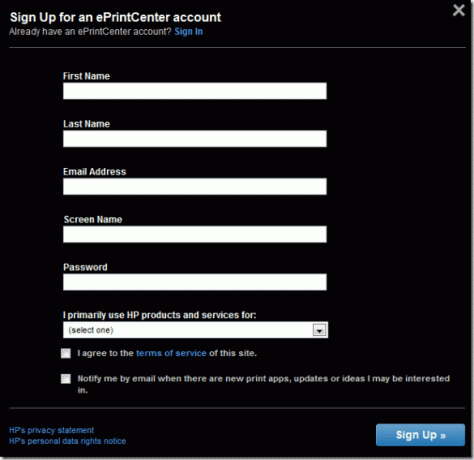
Passaggio 5: Ora ti chiederà il codice della tua stampante. Dovresti già averlo in una stampa che hai ricevuto quando lo hai impostato. Se ti sei dimenticato di stamparlo prima, puoi farlo di nuovo seguendo il Come trovo il link del codice della stampante? sotto il Immettere il codice della stampante campo. Una volta ottenuto il codice, inserisci e procedi.
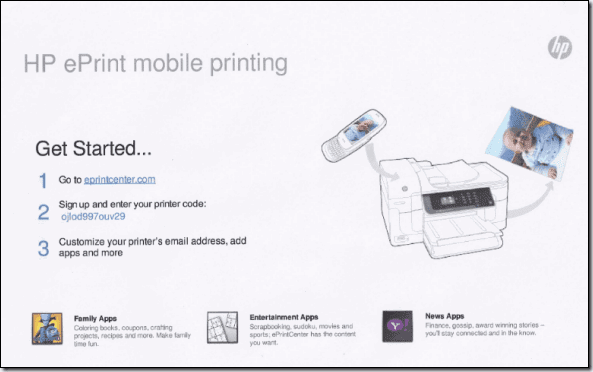
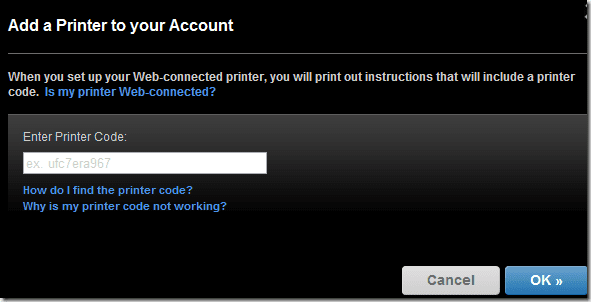
Passaggio 6: Ora mostrerà che la tua stampante è stata aggiunta al tuo account HP ePrintCenter. Clicca su Prossimo per configurare più impostazioni.
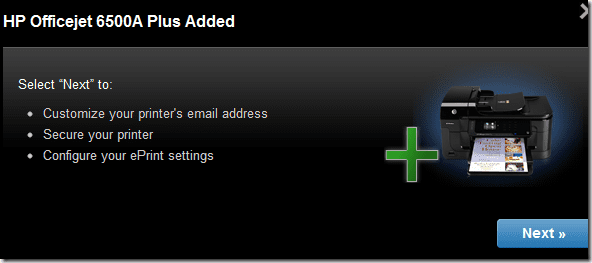
Si trattava di attivare ePrint e aggiungere la stampante al cloud. Passiamo ad alcune opzioni di personalizzazione.
Personalizzazione delle opzioni di HP ePrint
Ora puoi inserire un indirizzo email personalizzato (come [email protetta]) e assegna alla tua stampante un ID e-mail univoco. Questo è lo stesso ID a cui invierai un'e-mail quando devi stampare qualcosa da qualsiasi dispositivo.
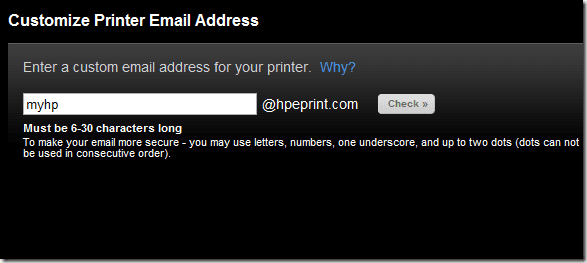
Ci sono più preferenze da impostare nel Mittenti consentiti, Opzioni di stampa e Servizi di stampa scheda. Dai un'occhiata.
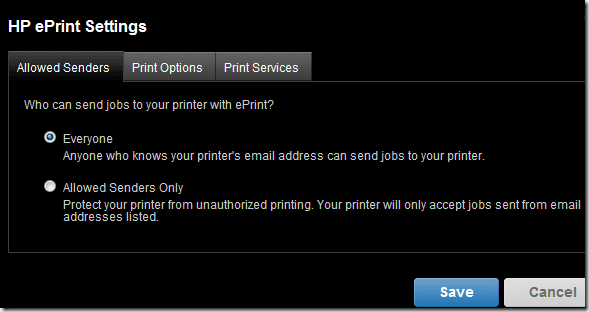
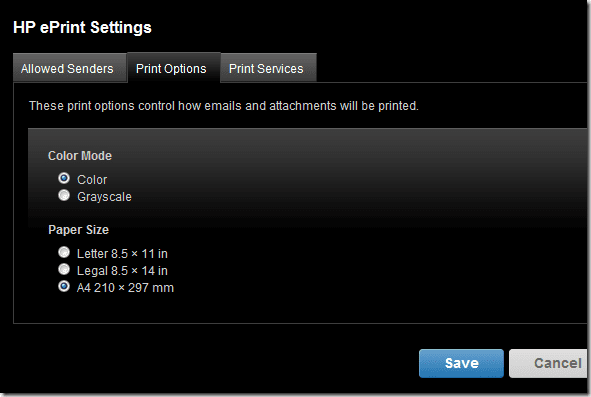
Oh, e sì, si integra anche con Google Cloud Print. Pulito, giusto?
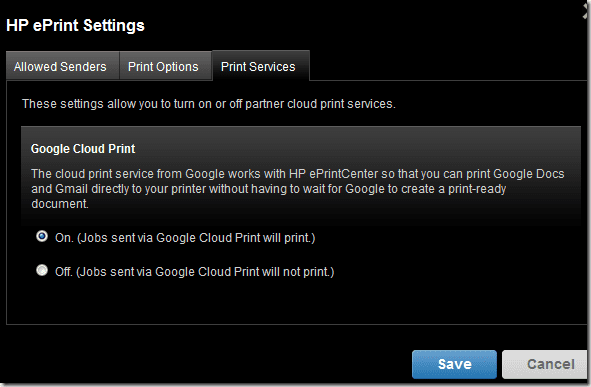
Di seguito è riportato uno screenshot del mio dashboard ePrintCenter che mostra la notifica STAMPATA per una pagina che ho stampato utilizzando il metodo ePrint. Sì, la tua dashboard conterrà la cronologia dei lavori di stampa.
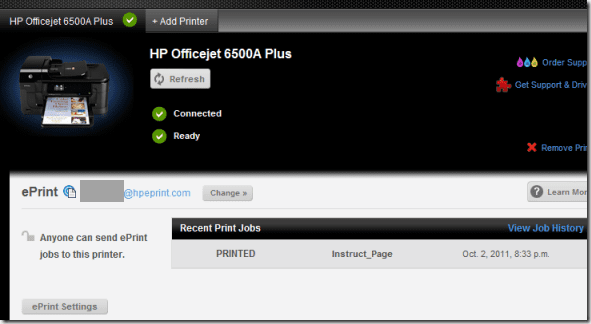
Riceverai anche un'e-mail di conferma automatica quando la stampante riceve una richiesta di stampa via e-mail.
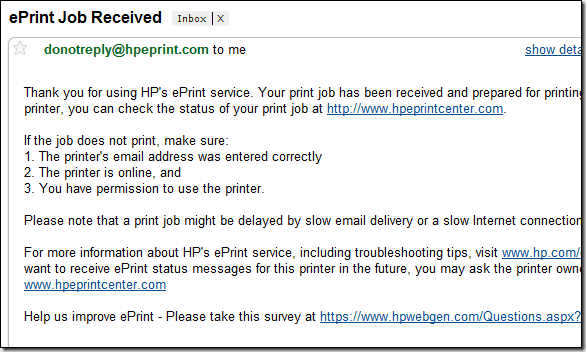
Nel complesso, penso che questo nuovo modo di stampare potrebbe sostituire o almeno dominare la tecnica di stampa convenzionale nel prossimo futuro. Ci sono delle limitazioni ovviamente. Tutto deve rimanere connesso a Internet affinché questo metodo funzioni. Inoltre, non tutte le stampanti HP hanno questa opzione. Solo la nuova gamma di stampanti abilitate al Web può farlo.
Quindi, sì, è una cosa nuova e limitata ma è interessante, utile e sicuramente ti rende più produttivo se sei uno di quelli che utilizza dispositivi diversi (telefoni, tablet ecc.) e stampa frequentemente roba. Se l'hai già provato, non dimenticare di commentare e dirci come ha funzionato per te.
Ultimo aggiornamento il 02 febbraio 2022
L'articolo sopra può contenere link di affiliazione che aiutano a supportare Guiding Tech. Tuttavia, non pregiudica la nostra integrità editoriale. Il contenuto rimane imparziale e autentico.



